Όταν έχετε ένα μεγάλο αρχείο MP4, ίσως θελήσετε να το χωρίσετε σε μικρότερα αρχεία για να το αποθηκεύσετε στις κινητές συσκευές σας ή να το μοιραστείτε με την οικογένεια και τους φίλους σας. Σε αυτήν την περίπτωση, μπορεί να χρειαστείτε έναν επαγγελματικό διαχωριστή MP4 για να σας βοηθήσει να ολοκληρώσετε τη δουλειά. Ένας εξαιρετικός διαχωριστής βίντεο MP4 μπορεί να σας βοηθήσει να χωρίσετε ένα μεγάλο αρχείο βίντεο MP4 σε μικρότερα βίντεο κλιπ ή να το χωρίσετε στα ακριβή τμήματα χωρίς να κωδικοποιήσετε ξανά το αρχικό αρχείο. Σε αυτό το άρθρο, σας παρουσιάζουμε τον κορυφαίο 5 δωρεάν διαχωριστή MP4 και τον τρόπο διαχωρισμού του αρχείου βίντεο MP4 με έναν εξαιρετικό διαχωριστή MP4.
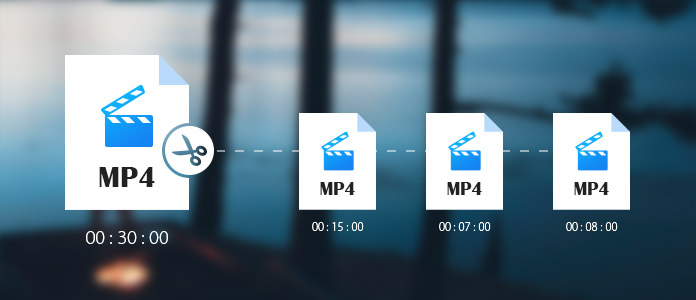
Ελεύθερος επεξεργαστής βίντεο είναι ένα επαγγελματικό πρόγραμμα επεξεργασίας βίντεο MP4. Δεν μπορεί να χωρίσει μόνο το αρχείο βίντεο MP4, αλλά και να περιστρέψει, να κλιπ, περικοπή, υδατογράφημα, να προσθέσει εφέ και μετατρέψτε το MP4 αρχεία βίντεο στα Windows ή στο Mac σας. Αυτό το δωρεάν λογισμικό επεξεργασίας βίντεο δεν μπορεί μόνο να επεξεργαστεί αρχεία MP4 αλλά και να υποστηρίξει την επεξεργασία βίντεο MP4 1080p HD και 4K. Με την απλή και εύχρηστη διεπαφή του, το split MP4 στα Windows 10/8/7 ή το Mac OX S είναι ένα κομμάτι κέικ για εσάς.

Το Windows Movie Maker είναι ένα κοινό λογισμικό επεξεργασίας βίντεο για χρήστες των Windows, προτού αφαιρεθεί από τη λίστα εγγενών προγραμμάτων των Windows 10. Ωστόσο, μπορείτε να κάνετε λήψη και εγκατάσταση από το Διαδίκτυο και να το χρησιμοποιήσετε ως επαγγελματικό διαχωριστή MP4. Εκτός από τη διάσπαση του αρχείου MP4, υποστηρίζει επίσης διάφορες επεξεργασίες MP4 για τις ολοκληρωμένες λειτουργίες επεξεργασίας του.

Το Avidemux είναι επίσης ένας δωρεάν διαχωριστής βίντεο MP4 που μπορεί να χρησιμοποιηθεί σε Windows, Mac και Linux. Με την εύχρηστη διεπαφή, μπορείτε εύκολα να χωρίσετε το αρχείο MP4 σε μικρότερα κλιπ. Εκτός από τη διάσπαση, μπορείτε επίσης να κόψετε, να προσθέσετε φίλτρο, να κωδικοποιήσετε ή να αποκωδικοποιήσετε τα βίντεο MP4 σας πριν από την αποθήκευση. Μπορείτε επίσης να χρησιμοποιήσετε το Avidemux για να επεξεργαστείτε μορφές βίντεο AVI, MPEG, MKV κ.λπ.

Φωτιστικά είναι ένα πολύ δημοφιλές λογισμικό επεξεργασίας βίντεο που διαθέτει δωρεάν και επαγγελματική έκδοση. Μπορείτε να χρησιμοποιήσετε μόνο δωρεάν έκδοση για να κάνετε το διαχωρισμό MP4. Με την προσαρμόσιμη οθόνη του, μπορείτε να κάνετε διάφορες επεξεργασίες βίντεο MP4 με αυτό το πρόγραμμα. Το πιο σημαντικό για αυτό το λογισμικό είναι ότι, τα διαχωρισμένα βίντεο MP4 μπορούν να αποθηκευτούν χωρίς απώλεια ποιότητας.

As iMovie είναι ένα εγγενές λογισμικό επεξεργασίας βίντεο για χρήστες Mac, οπότε μπορείτε να το χρησιμοποιήσετε για να διαχωρίσετε το αρχείο MP4 εάν χρησιμοποιείτε Mac. Το iMovie μπορεί να σας βοηθήσει να διαχωρίσετε εύκολα το βίντεο MP4 ανάλογα με τις ανάγκες σας. Με τις ισχυρές λειτουργίες επεξεργασίας βίντεο, μπορείτε να οργανώσετε το βίντεο MP4 στο χρονοδιάγραμμα, να προσθέσετε εφέ και ήχο στο τμήμα του βίντεο που θέλετε να επεξεργαστείτε και να κάνετε προεπισκόπηση των αποτελεσμάτων.

Βήμα 1 Επιλέξτε λειτουργία split
Κατεβάστε και εγκαταστήστε το δωρεάν πρόγραμμα επεξεργασίας βίντεο. Εδώ μπορείτε να επιλέξετε Βασικό κλιπ (κόψτε μόνο ένα κλιπ από το αρχικό βίντεο MP4) ή Προηγμένο κλιπ (χωρίστε το βίντεο MP4 σε πολλά τμήματα) στην κύρια διεπαφή. Ας πάρουμε Προηγμένο κλιπ για παράδειγμα για να χωρίσετε το αρχείο MP4 σε πολλά κλιπ.
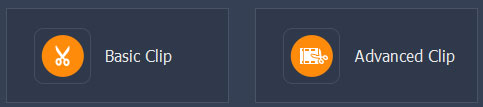
Βήμα 2 Διαχωρισμός αρχείου βίντεο MP4
Κάντε κλικ στο κουμπί "Προσθήκη αρχείου" για να προσθέσετε το βίντεο MP4 που θέλετε να διαχωρίσετε. Μπορείτε να διαχωρίσετε το βίντεο MP4 εισάγοντας την ακριβή ώρα έναρξης και λήξης. Μπορείτε επίσης να κάνετε κλικ στο κουμπί Split για να διαχωρίσετε το βίντεο MP4 από τη στιγμή ενεργοποίησης του κουμπιού αναπαραγωγής. Μπορείτε επίσης να προσθέσετε νέο κλιπ με το νέο κουμπί προσθήκης κλιπ. Όλα τα διαχωρισμένα αρχεία MP4 παρατίθενται στην αναπτυσσόμενη λίστα, μπορείτε να τα κάνετε προεπισκόπηση, να τα διαγράψετε ή να αλλάξετε τη σειρά τους. Μπορείτε να επιλέξετε το πλαίσιο για να αποθηκεύσετε όλα τα κλιπ ή να τα συγχωνεύσετε σε ένα αρχείο. Μπορείτε επίσης να κάνετε όλα τα περισσότερα αρχεία MP4 για να κάνετε το διαχωρισμό.
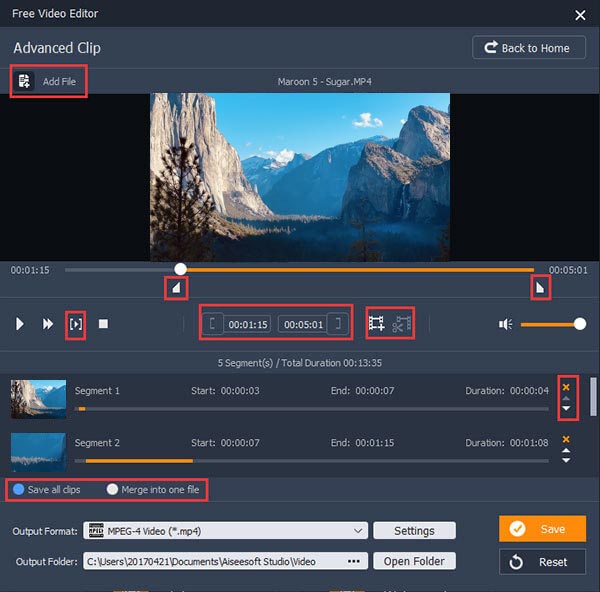
Βήμα 3 Αποθήκευση διαχωρισμένων αρχείων βίντεο MP4
Μετά την ολοκλήρωση του διαχωρισμού, μπορείτε να κάνετε κλικ στο κουμπί "Αποθήκευση" για να αποθηκεύσετε όλα τα διαχωρισμένα MP4 κλιπ. Θα χρειαστεί ένα λεπτό για την αποθήκευση του αρχείου. Μετά την αποθήκευση, μπορείτε να κάνετε κλικ στο "Άνοιγμα φακέλου εξόδου" για να ελέγξετε τα κλιπ MP4 εξόδου.

Ελέγξτε το παρακάτω εκπαιδευτικό βίντεο για γρήγορη κατανόηση:


Μπορεί το VLC να χωρίσει αρχεία βίντεο;
Ναί. Το VLC Media Player διαθέτει ορισμένα βασικά εργαλεία επεξεργασίας που μπορείτε να χρησιμοποιήσετε για να διαχωρίσετε αρχεία βίντεο. Τα αρχεία βίντεο διαχωρισμού εξόδου παραμένουν στην ίδια μορφή με την αρχική.
Πώς να χωρίσετε ένα αρχείο MP4 στο μισό;
Με το trimmer MP4, μπορείτε εύκολα χωρίστε ένα αρχείο MP4 στο μισό. Ανοίξτε το Aiseesoft Video Converter Ultimate και κάντε κλικ στο κουμπί Προσθήκη αρχείων για να ανεβάσετε το αρχείο MP4. Κάντε κλικ στο εικονίδιο Αποκοπή κάτω από το βίντεο. Σταματήστε το ποντίκι σας σε ένα συγκεκριμένο σημείο στη γραμμή χρόνου και, στη συνέχεια, κάντε κλικ στο εικονίδιο Διαίρεση. Τα αρχεία MP4 θα χωριστούν σε δύο μέρη.
Πώς συνδυάζω πολλά αρχεία MP4 σε ένα;
Ανεβάστε τα αρχεία MP4 στο Aiseesoft Video Converter Ultimate και επιλέξτε Συγχώνευση σε μία επιλογή στο κάτω μέρος. Κάντε κλικ στο κουμπί Μετατροπή όλων για να ξεκινήσετε χτενίζει πολλαπλά αρχεία MP4 σε ένα.

